google浏览器是一款支持用户在不同设备之间无缝同步书签、历史记录、扩展程序甚至打开的标签页。只需登录Google账号即可实现跨设备的一致体验。在安全性方面投入巨大,自动更新机制确保用户始终使用最新的安全补丁。沙盒设计和恶意网站警告进一步提升了浏览安全性。接下来就让小编为大家解答一下Google浏览器怎么更改字体以及Google浏览器更改字体的方法吧!
第一步
点击页面右上角的三个点图标(更多操作按钮),在跳出的下拉菜单中选择“设置”(Settings)。

第二步
在设置页面中,向下滚动直到找到“高级”(Advanced)部分,并点击它以展开更多选项。

第三步
在高级设置页面中,继续向下滚动,直到找到与“网络内容”(Web Content)相关的部分。在这里,你应该能够找到字体设置(Fonts)的选项。

第四步
点击字体设置后,你将看到一个或多个选项来选择你想要应用的字体。这些选项可能包括标准字体、固定宽度字体以及网页上未提供字体时的备用字体。
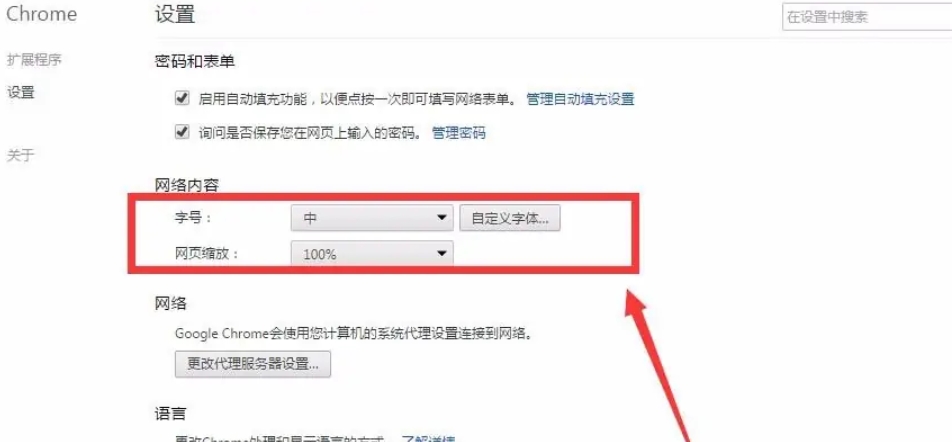
第五步
选择你想要更改的字体类型(如标准字体)。从下拉菜单中选择你想要的字体。Google Chrome通常会提供一系列预装的字体供你选择。如果你想使用自定义字体,可能需要先下载该字体文件,并将其安装到你的操作系统中。然后,在Google Chrome的字体设置中选择该自定义字体。
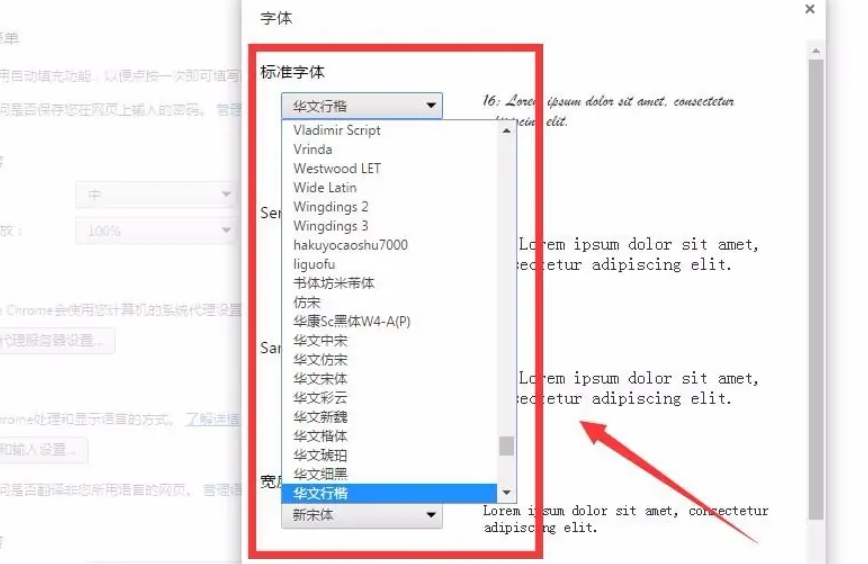
第六步
选择完字体后,关闭设置面板。Google Chrome通常会立即应用你的更改,无需重启浏览器。

第七步
打开一个网页,查看页面上的字体是否已经按照你的设置进行了更改。
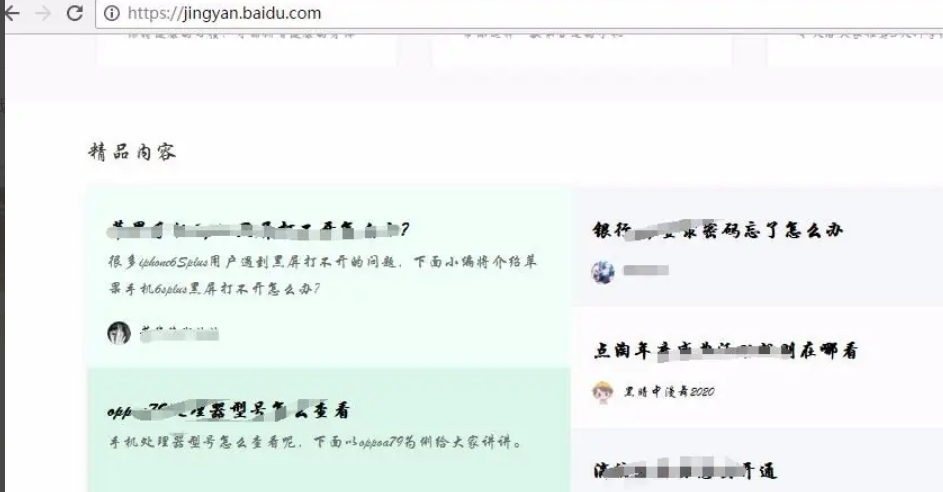
- 如何对两份word文档进行对比?
- 网易邮箱大师怎么查看常用联系人 网易邮箱大师查看常用联系人的方法
- 手机QQ如何设置好友克隆权限?
- 淘宝怎么找朋友代付?
- 华为手机助手导入文件怎么打开 华为手机助手导入文件打开的方法
- 欧朋浏览器怎么收藏网页 欧朋浏览器收藏网页的教程
- 微信头像如何设置加V?
- 章鱼搜索神器的下载安装方法 章鱼搜索神器怎么下载安装
- 如何利用维棠截取片段并转码?
- 电脑中必备那些软件?
- 快手怎么用照片做视频?
- 百度输入法怎么安装?百度输入法安装方法详细介绍
- Win7系统苹果手机刷机出现3194错误如何解决?
- ACDSee怎么旋转图片 ACDSee旋转图片教程
- PotPlayer如何安装 PotPlayer安装教程
- QQ音乐如何上传视频 QQ音乐上传视频的方法
- iSee图片专家如何制作动态网页 iSee图片专家制作动态网页的方法
- 欧朋浏览器如何设置主页 欧朋浏览器设置主页教程
- 多玩英雄联盟盒子如何安装 多玩英雄联盟盒子安装教程
- 手心输入法双拼怎么设置 手心输入法双拼设置方法
- 宅霸联机平台中如何联机玩我的世界 宅霸联机平台中联机玩我的世界的方法
- 如何用PS提取图片颜色?
- 使用高德地图有问题该如何反馈?
- 如何使用维棠工具快速下载网络视频?
- 如何在支付宝中预约挂号就诊?
- 如何用PS制作闪光的GIF文字?
- iOS 12中手机相册有哪些不同之处?
- 如何查找可以一起同框拍的快手视频?
- 微信怎么静音播放视频?
- AI吸管工具怎么吸取图片颜色?